L'une des tâches importantes de l'administrateur système Linux est de mettre à jour les packages sur les serveurs. Il peut y avoir des scénarios où l'administrateur Linux applique des mises à jour sur les serveurs, mais après l'application des mises à jour, l'application hébergée sur le serveur peut ne pas fonctionner correctement en raison de l'incompatibilité des nouvelles mises à jour. Dans ce cas, nous n'avons pas d'autre choix que d'annuler les mises à jour.
Comme nous savons que sur les serveurs Linux (RHEL &CentOS ) les mises à jour sont appliquées avec la commande yum et les mises à jour peuvent être annulées avec "yum history command ".
Supposons que j'ai un serveur Web Apache exécuté sur CentOS 6.x/7.x ou RHEL 6.x/7.x. J'ai reçu l'exigence du développement de mettre à jour le package "httpd" existant vers le dernier.
Mise à jour du package sur les serveurs RHEL/CentOS
Vérifions d'abord la version du package http existant à l'aide de la commande ci-dessous
[[email protected] ~]# rpm -q httpd httpd-2.4.6-40.el7.centos.x86_64 [[email protected] ~]#
Utilisez la commande ci-dessous pour voir le dernier package httpd disponible
[[email protected] ~]# yum list httpd

Exécutez la commande ci-dessous pour mettre à jour le package httpd à partir de 2.4.6-40 à 2.4.6-45
[[email protected] ~]# yum update httpd
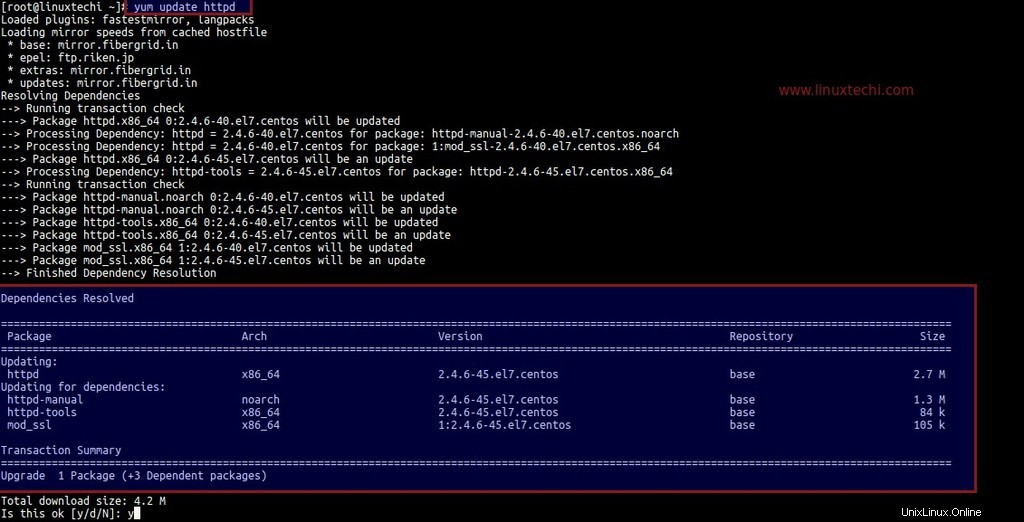
Vérifier la nouvelle version du package httpd
[[email protected] ~]# rpm -q httpd httpd-2.4.6-45.el7.centos.x86_64 [[email protected] ~]#
Annulation des mises à jour sur les serveurs CentOS 6.x/7.x et RHEL 6.x/7.x
Dans les étapes ci-dessus, nous avons mis à jour le package httpd, mais en raison d'un problème de compatibilité, nous devons revenir à la version précédente de httpd, cela peut être réalisé à l'aide de la commande yum history.
Obtenons l'identifiant de transaction qui a été utilisé pour mettre à jour le package httpd
[[email protected] ~]# yum history list all

Conformément à la sortie ci-dessus, nous obtiendrons des détails tels que la date à laquelle l'action de mise à jour a été effectuée avec l'identifiant de transaction.
Utilisez la commande yum ci-dessous pour trouver ce qui a été réellement mis à jour par rapport à l'identifiant de transaction
[[email protected] ~]# yum history info 3
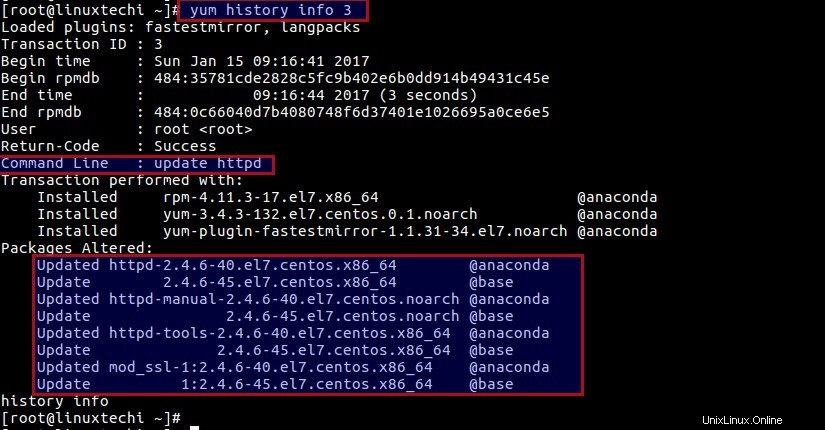
Maintenant, rétrogradez le package httpd vers la version précédente à l'aide de la commande suivante
[[email protected] ~]# yum history undo 3
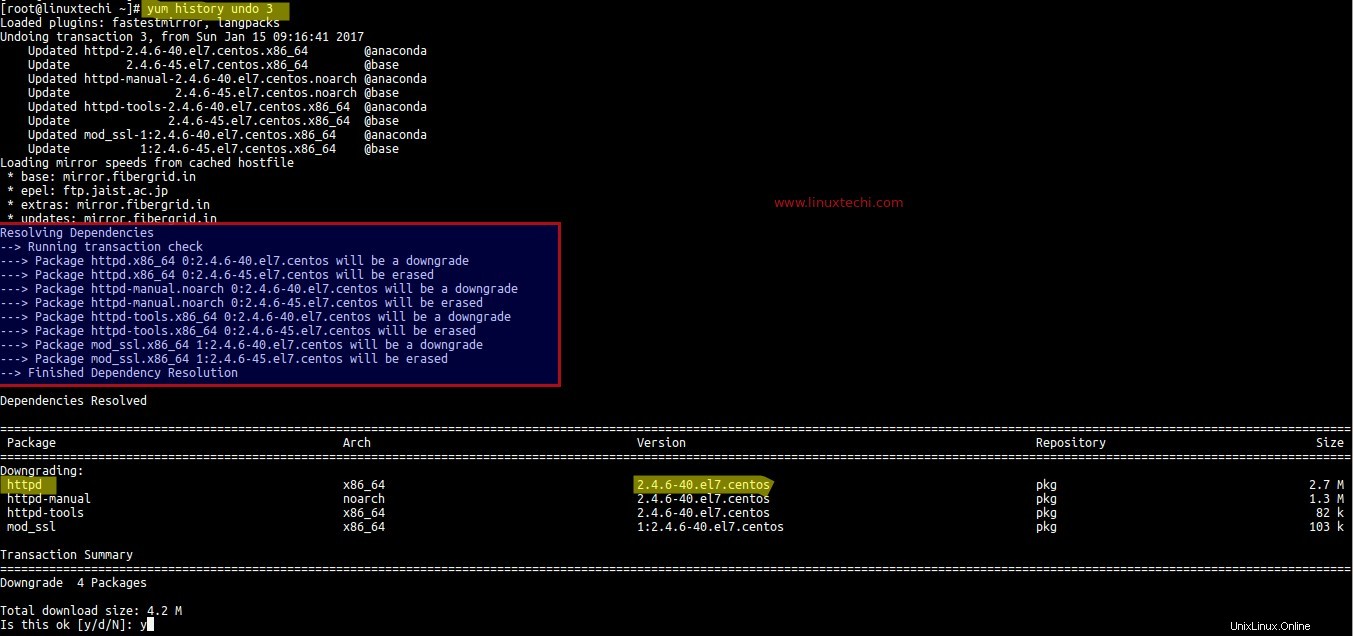
Une fois la commande yum ci-dessus exécutée avec succès, vérifiez la version du package httpd
[[email protected] ~]# rpm -q httpd httpd-2.4.6-40.el7.centos.x86_64 [[email protected] ~]#
Remarque : Dans le cas de RHEL 5.x et CentOS 5.x nous pouvons rétrograder et annuler les packages en utilisant l'option de rétrogradation dans la commande yum, l'exemple est illustré ci-dessous
[[email protected] ~]# yum downgrade httpd-2.2.3-91.el5 httpd-manual-2.2.3-91.el5 mod_ssl-2.2.3-91.el5
C'est tout pour ce didacticiel. Veuillez partager vos commentaires et vos commentaires.